Question
Problème: Comment corriger l'erreur d'activation Windows 0x87e107f9 ?
Bonjour. Après avoir reçu mon nouveau PC, j'ai commencé à recevoir une erreur d'activation Windows 0x87e107f9. L'ordinateur est livré avec une licence complète, alors comment puis-je résoudre ce problème ?
Réponse résolue
Windows est l'un des systèmes d'exploitation les plus populaires au monde. Les gens l'adorent pour son interface conviviale, ses capacités de personnalisation et ses dépanneurs intégrés qui peuvent résoudre les problèmes Windows les plus courants. Cependant, certaines personnes commencent à recevoir des erreurs d'activation après avoir commencé à utiliser leurs nouvelles machines Windows.
Récemment, les utilisateurs ont commencé à recevoir l'erreur d'activation Windows 0x87e107f9. Cela peut causer un certain nombre d'inconvénients. Une copie non activée de Windows ne permettra aux utilisateurs d'accéder qu'à un nombre limité de fonctionnalités. Cela signifie que les utilisateurs ne peuvent pas utiliser la plupart des paramètres de personnalisation.
Les utilisateurs Windows ne peuvent pas modifier le fond d'écran, personnaliser l'écran de verrouillage, modifier les icônes, etc. Le plus gros inconvénient est qu'un ordinateur Windows non activé n'est pas éligible pour recevoir les derniers correctifs de sécurité et mises à jour de fonctionnalités.[1] ce qui peut mettre le système en danger et le rendre instable.
Dans ce guide, vous trouverez 6 étapes qui, espérons-le, vous aideront à résoudre ces problèmes. Cependant, le dépannage de l'erreur d'activation Windows 0x87e107f9 peut être un processus long, nous vous recommandons donc d'essayer de déployer un outil de maintenance tel que RéimagerMachine à laver Mac X9. Il peut corriger la plupart des erreurs système, BSOD,[2] fichiers corrompus et registre[3] questions. Sinon, suivez attentivement les étapes ci-dessous.
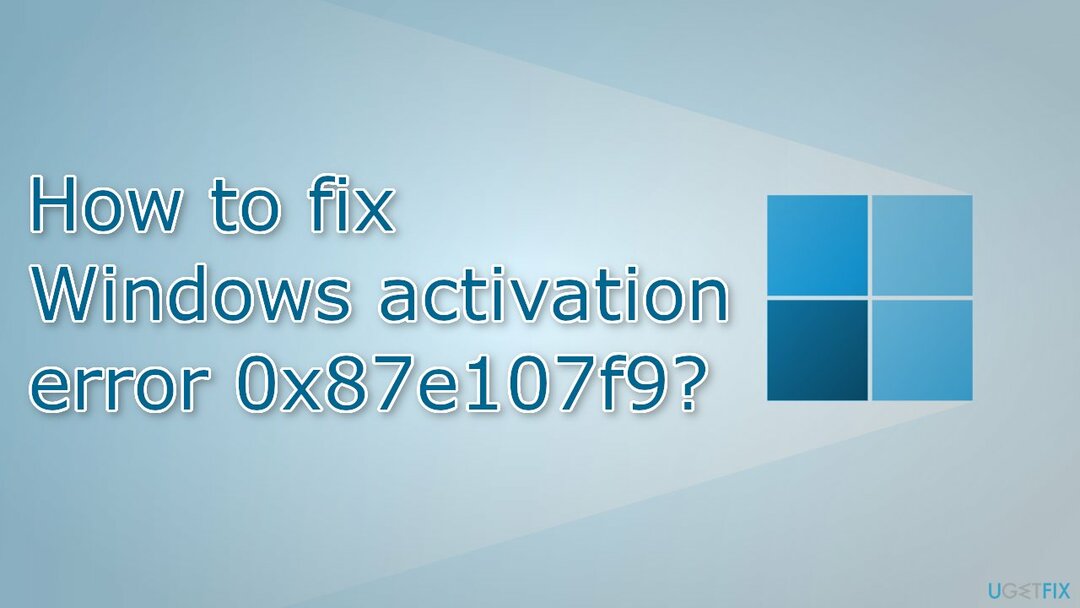
Méthode 1. Utiliser l'utilitaire de résolution des problèmes d'activation de Windows
Pour réparer le système endommagé, vous devez acheter la version sous licence de Réimager Réimager.
- Lancez le Réglages application
- Aller à Mises à jour et sécurité et cliquez Activation
- Si vous continuez à voir l'erreur, vous devriez voir le Dépanner bouton
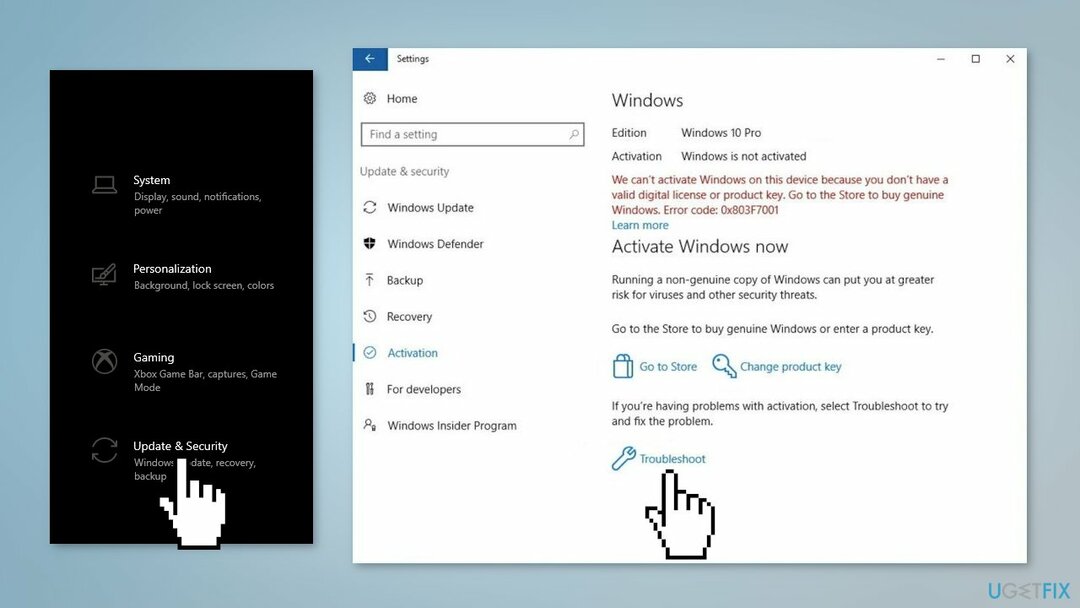
- Si des problèmes sont détectés, suivez les instructions pour le résoudre
Méthode 2. Réparer les fichiers système corrompus
Pour réparer le système endommagé, vous devez acheter la version sous licence de Réimager Réimager.
Utilisez les commandes de l'invite de commande pour réparer la corruption des fichiers système :
- Ouvrir Invite de commande en tant qu'administrateur
- Utilisez la commande suivante et appuyez sur Entrer:
sfc/scannow
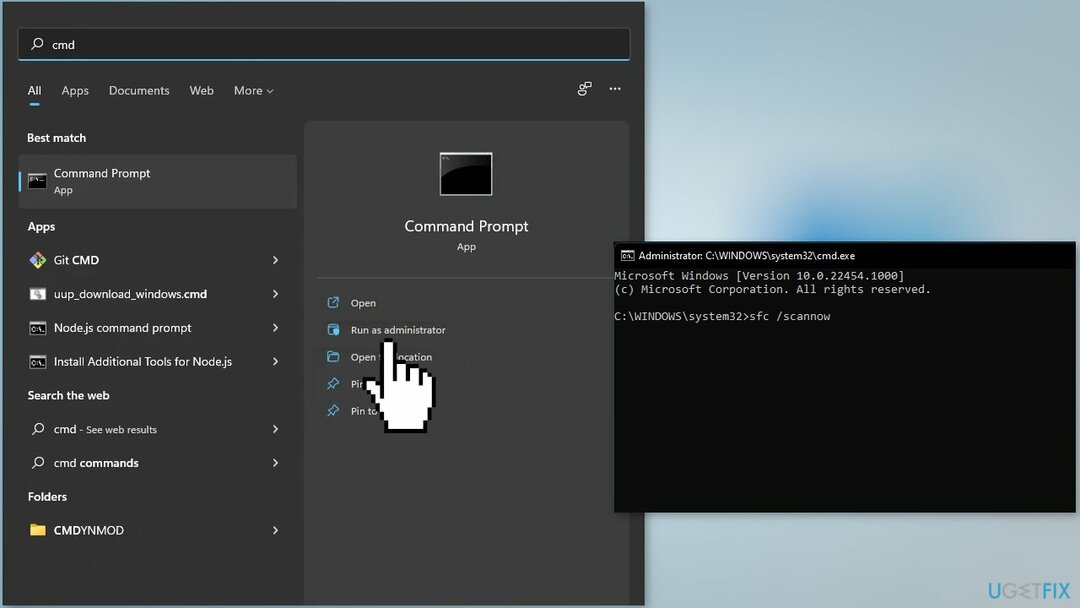
- Redémarrer votre système
- Si SFC a renvoyé une erreur, utilisez les lignes de commande suivantes, en appuyant sur Entrer après chaque:
DISM /En ligne /Cleanup-Image /CheckHealth
DISM /En ligne /Cleanup-Image /ScanHealth
DISM /En ligne /Cleanup-Image /RestoreHealth
Méthode 3. Installer les mises à jour Windows
Pour réparer le système endommagé, vous devez acheter la version sous licence de Réimager Réimager.
Si vous êtes en mesure d'installer les mises à jour Windows, vous devez installer tous les packages disponibles :
- Taper Mises à jour dans la recherche Windows et appuyez sur Entrer
- Dans la nouvelle fenêtre, cliquez sur Vérifier les mises à jour
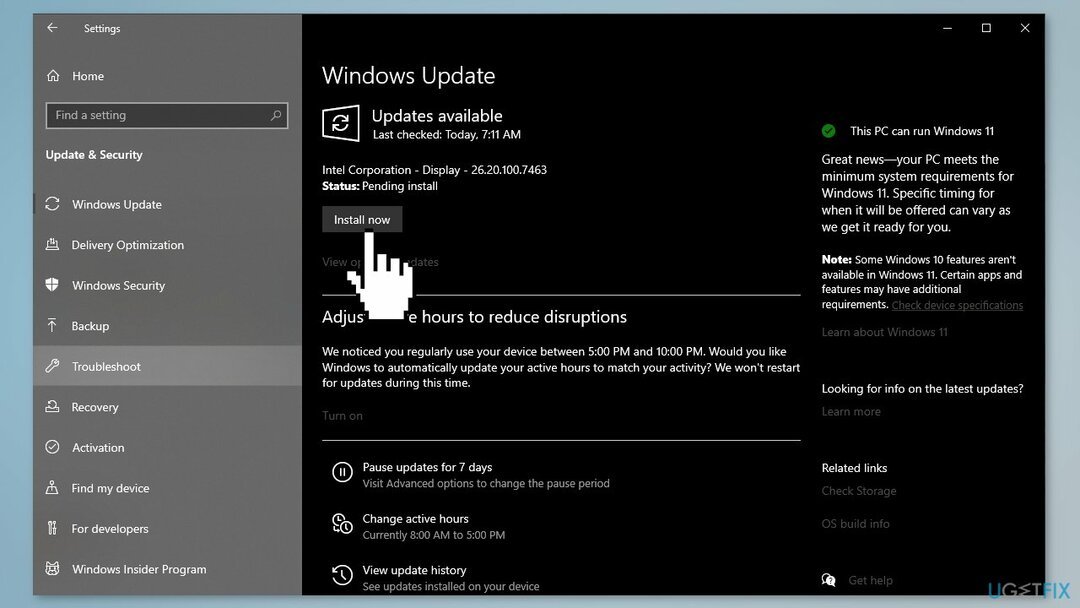
- Installez tout ce qui est disponible (y compris mises à jour facultatives)
- Redémarrer votre système
Méthode 4. Utiliser l'activation par téléphone
Pour réparer le système endommagé, vous devez acheter la version sous licence de Réimager Réimager.
- appuyez sur la Windows + R touches pour lancer le Cours rapide
- Tapez paramètres ms: activation et appuyez sur D'ACCORD
- Si vous ne voyez pas de Activation par téléphone option, appuyez sur la Windows + R clés pour ouvrir le Cours boîte à nouveau et tapezSLUI 4
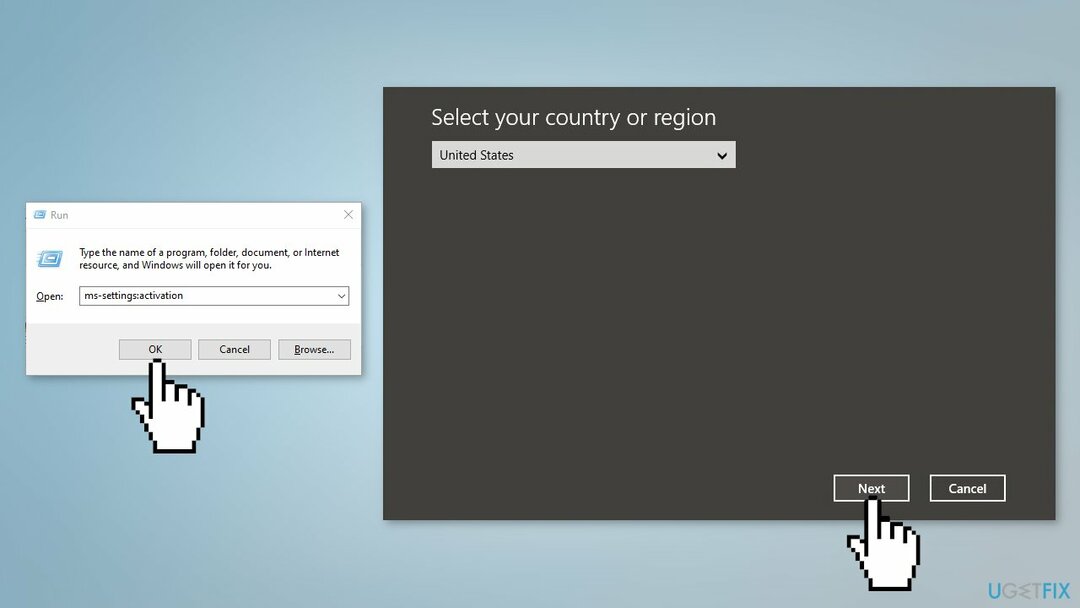
- Sélectionnez votre Pays et appuyez sur Activation par téléphone
- Appelez le numéro indiqué
Méthode 5. Utilisez l'invite de commande pour activer Windows
Pour réparer le système endommagé, vous devez acheter la version sous licence de Réimager Réimager.
- Prenez note de votre Clé MAK
- appuyez sur la les fenêtres clé et type commandedans le champ de recherche
- Exécutez l'invite de commande en tant qu'administrateur
- Tapez vbs-ipk commandez et frappez Entrer
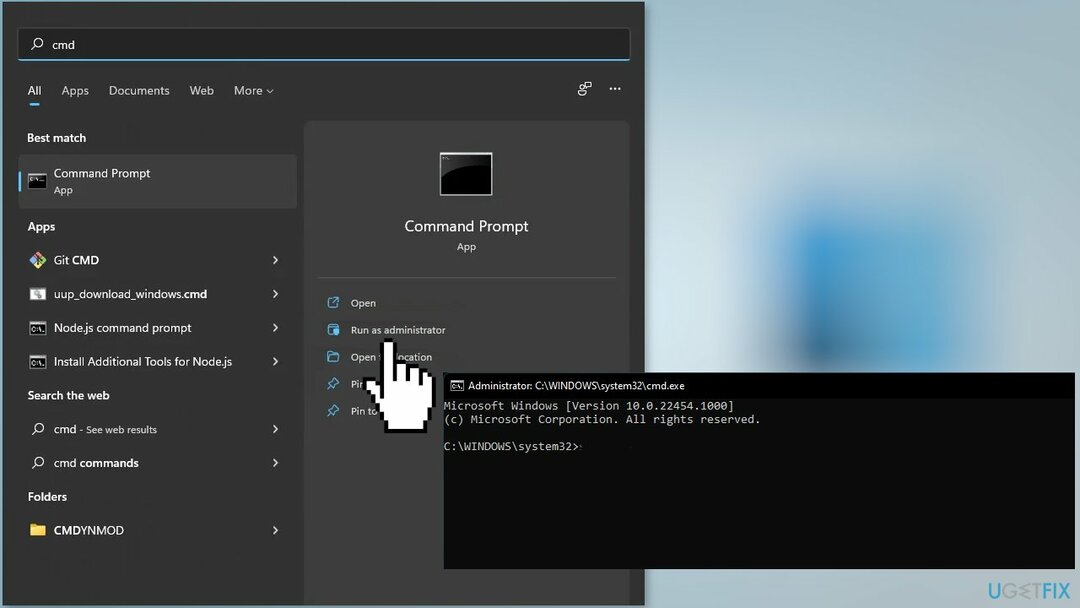
- Attendez que Windows soit installé
- Après cela, saisissez cette commande: vbs-ato et frappe Entrer procéder
- Fermez l'invite de commande et redémarrer ton ordinateur
Méthode 6. Contacter l'assistance Microsoft
Pour réparer le système endommagé, vous devez acheter la version sous licence de Réimager Réimager.
Si aucune des méthodes ci-dessus ne vous a aidé à résoudre l'erreur d'activation Windows 0x87e107f9, vous pourriez avoir un sérieux problème avec les restrictions et les serveurs d'activation. Lorsque vous enregistrez votre licence Windows pour la première fois, elle s'associe au matériel de votre ordinateur. Cependant, si vous avez apporté des modifications matérielles, telles que le remplacement de votre carte mère, Windows peut ne pas être en mesure de vérifier la validité.
Un agent de support de Microsoft peut vous aider à trouver la raison et à résoudre le problème à distance pour vous. Essayez de contacter le support Microsoft via le page de contact officielle.
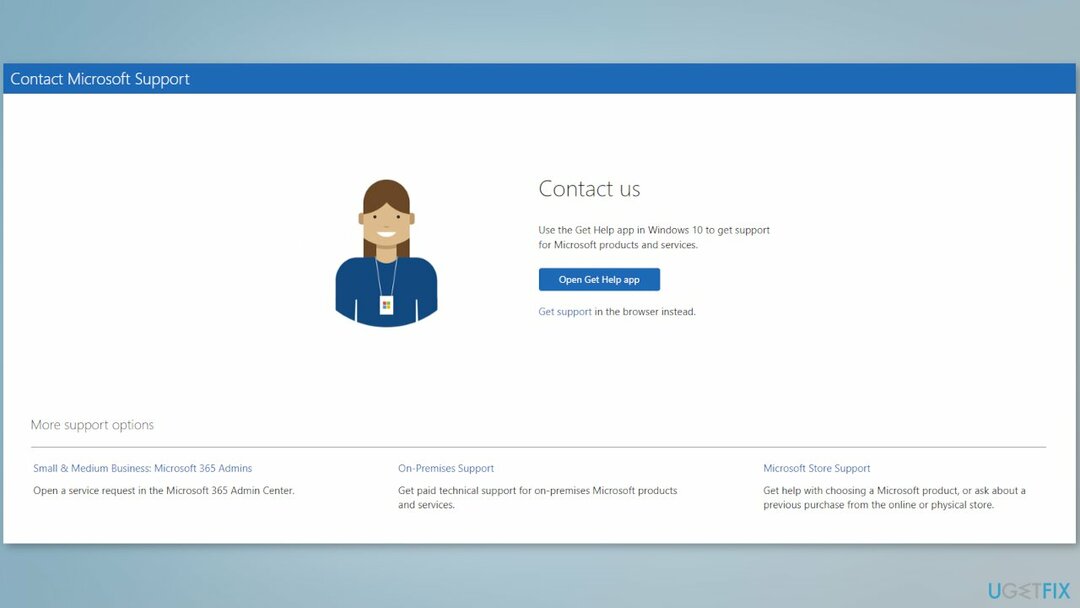
Réparez vos erreurs automatiquement
L'équipe ugetfix.com essaie de faire de son mieux pour aider les utilisateurs à trouver les meilleures solutions pour éliminer leurs erreurs. Si vous ne voulez pas vous débattre avec les techniques de réparation manuelles, veuillez utiliser le logiciel automatique. Tous les produits recommandés ont été testés et approuvés par nos professionnels. Les outils que vous pouvez utiliser pour corriger votre erreur sont répertoriés ci-dessous :
Offre
Fais le maintenant!
Télécharger le correctifJoie
Garantie
Fais le maintenant!
Télécharger le correctifJoie
Garantie
Si vous n'avez pas réussi à corriger votre erreur à l'aide de Reimage, contactez notre équipe d'assistance pour obtenir de l'aide. S'il vous plaît, laissez-nous savoir tous les détails que vous pensez que nous devrions savoir sur votre problème.
Ce processus de réparation breveté utilise une base de données de 25 millions de composants qui peut remplacer tout fichier endommagé ou manquant sur l'ordinateur de l'utilisateur.
Pour réparer le système endommagé, vous devez acheter la version sous licence de Réimager outil de suppression de logiciels malveillants.

Accédez à du contenu vidéo géo-restreint avec un VPN
Accès Internet Privé est un VPN qui peut empêcher votre fournisseur d'accès Internet, le gouvernement, et des tiers de suivre votre ligne et vous permettent de rester totalement anonyme. Le logiciel fournit des serveurs dédiés pour le torrent et le streaming, garantissant des performances optimales et ne vous ralentissant pas. Vous pouvez également contourner les restrictions géographiques et afficher des services tels que Netflix, BBC, Disney+ et d'autres services de streaming populaires sans limitation, où que vous soyez.
Ne payez pas les auteurs de rançongiciels - utilisez des options alternatives de récupération de données
Les attaques de logiciels malveillants, en particulier les rançongiciels, sont de loin le plus grand danger pour vos photos, vidéos, fichiers professionnels ou scolaires. Étant donné que les cybercriminels utilisent un algorithme de cryptage robuste pour verrouiller les données, il ne peut plus être utilisé jusqu'à ce qu'une rançon en bitcoin soit payée. Au lieu de payer les pirates, vous devriez d'abord essayer d'utiliser des alternatives récupération méthodes qui pourraient vous aider à récupérer au moins une partie des données perdues. Sinon, vous pourriez également perdre votre argent, ainsi que les fichiers. L'un des meilleurs outils qui pourrait restaurer au moins certains des fichiers cryptés - Récupération de données Pro.